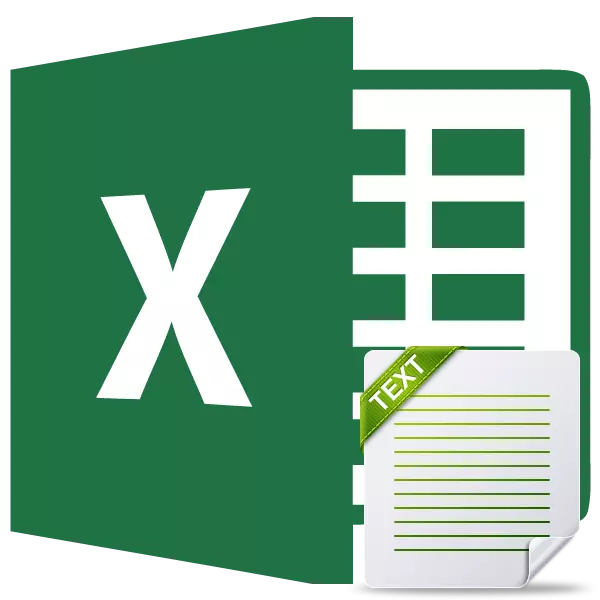
Ba'zi hollarda, foydalanuvchi chap tomondan belgilangan belgidan boshlab boshqa hujayradan boshqa hujayradan boshqa kameradan qaytarish vazifasini bajaradi. Ushbu vazifa bilan PST funktsiyasi juda yaxshi o'tdi. Boshqa operatorlar qidiruvda yoki qidirish kabi kombinatsiyalangan bo'lsa, uning funktsional ko'payadi. Keling, batafsilroq ko'rinamiz, PST funktsiyasining imkoniyatlari qanday va u aniq misollarda ishlashini ko'rish.
PST-dan foydalanish
Pstr operatorining asosiy vazifasi ma'lum bir qator bosma belgilarning belgilangan elementidan, shu jumladan belgi qismidan foydalanilgan bo'sh joylardan olib tashlashdir. Ushbu xususiyat matnli operatorlar toifasiga kiradi. Uning sintaksisi quyidagi shaklni oladi:= Pst (matn; boshlang'ich_pozoni; raqam_names)
Ko'rinib turibdiki, ushbu formula uchta dalildan iborat. Ularning barchasi majburiydir.
"Matn" argument matn ifoda olinadigan hujjatlar bilan joylashgan yaproq element manzilini o'z ichiga oladi.
Dastlabki pozitsiyada argument chap tomondan boshlanadigan hisob qaydnomasida ko'rsatilgan raqam shaklida keltirilgan. Birinchi belgisi "1", ikkinchisi "2" va boshqalar uchun. Hisoblashda hatto kamchiliklar hisobga olinadi.
"Belgilar soni" argumenti o'z-o'zidan bir qator belgilarni o'z ichiga oladi, dastlabki pozitsiyadan maqsadli kameraga olib tashlanadi. Oldingi argument, kamchiliklar kabi bir xil tarzda hisoblanganda.
1-misol: bitta olib tashlash
Oddiy holatdan foydalanish uchun Pastro-ning funktsiyasidan foydalanishning misollarini bitta ifodani olish kerak bo'lganda. Albatta, amaliyotdagi bunday variantlar juda kam uchraydi, shuning uchun biz ushbu misolni faqat belgilangan operatorning printsiplari bilan tanishish sifatida beramiz.
Shunday qilib, bizda korxonaning xodimlari bor. Birinchi ustunda ismlar, familiyalar va otasining otasining ismlari ko'rsatilgan. Biz belgilangan hujayraning Butrus Ivanovich Nikolaev ro'yxatidan birinchi shaxs faqat nomini chiqarib uchun PSTR operatori yordamida zarur.
- U qazib qilinadi bo'lgan choyshab elementi-ni tanlang. Formula qatorida joylashgan "Qo'shish funktsiyasi" tugmachasini bosing.
- Funktsiyalar ustasi oynasi boshlanadi. "Matn" kategoriyasiga o'ting. "PST" nomini ajratamiz va "OK" tugmasini bosing.
- "PST" operatori dalillar oynasini ishga tushirish. Ko'rinib turibdiki, ushbu oynada maydonlar soni ushbu funktsiyaning dalillari soniga to'g'ri keladi.
maydon "Matn" Biz ishchilar nomlarini o'z ichiga olgan hujayra, koordinatalarini joriy. qo'lda manzilini haydovchi emas maqsadida, biz shunchaki sohasida kursorni o'rnating va biz muhtoj ma'lumotlar mavjud bo'lgan qog'ozga element ustida sichqonchani chap tugmasini bosing.
"Boshlab holati" maydonida, xodimning ismi boshlanadi bo'lgan chap, belgilar sonini, kiritma belgilash kerak. hisoblash, biz ham bo'sh joy ko'rib. Nikolaev xodimning ismi boshlanadi bilan xat "H", o'n beshinchi ramzidir. Shuning uchun, sohasida, biz qator "15" o'rnatilgan.
"Soni oyatlari" maydonida, familiyasi iborat bo'lgan belgilar sonini belgilash kerak. Bu sakkiz belgilar iborat. Lekin familiyasi keyin kamerada hech belgilar bor deb berilgan, biz belgilar bir katta sonini ko'rsatadi mumkin. deb, biz holda, siz yoki yana sakkiz teng bo'lgan har qanday qator qo'yish mumkin. Biz, masalan, raqam "10" qo'ydi. familiyasi keyin, yana so'z, raqamlar yoki hujayra ichida boshqa belgilar bo'lmas edi ketsangiz, bas, biz faqat oyat-belgilaridan aniq sonini ( "8") o'rnatish uchun kerak edi.
Barcha ma'lumotlar kiritilganda so'ng, "OK" tugmasini bosing.
- Ko'rib turganimizdek, bu harakatlar so'ng, xodimning ismi birinchi bosqichda belgilangan, masalan 1 ko'rsatiladi edi.
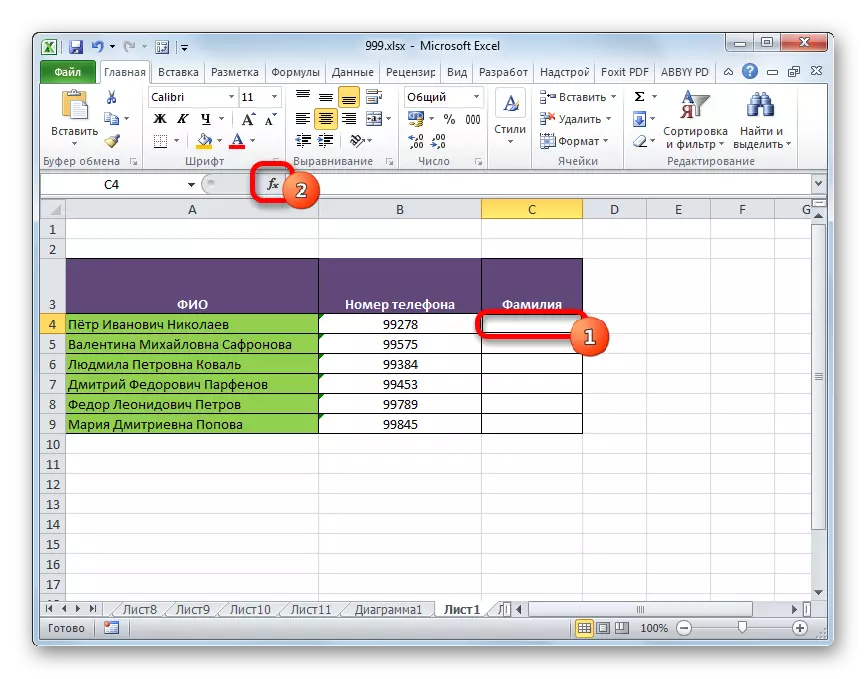
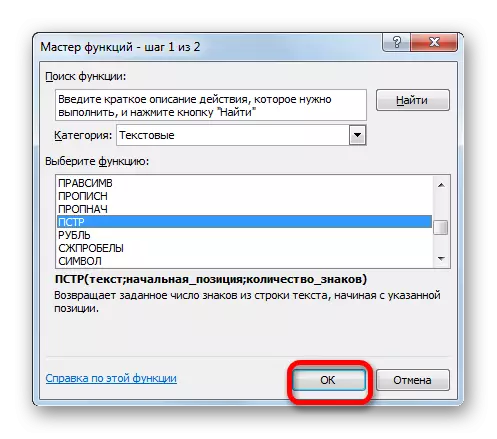
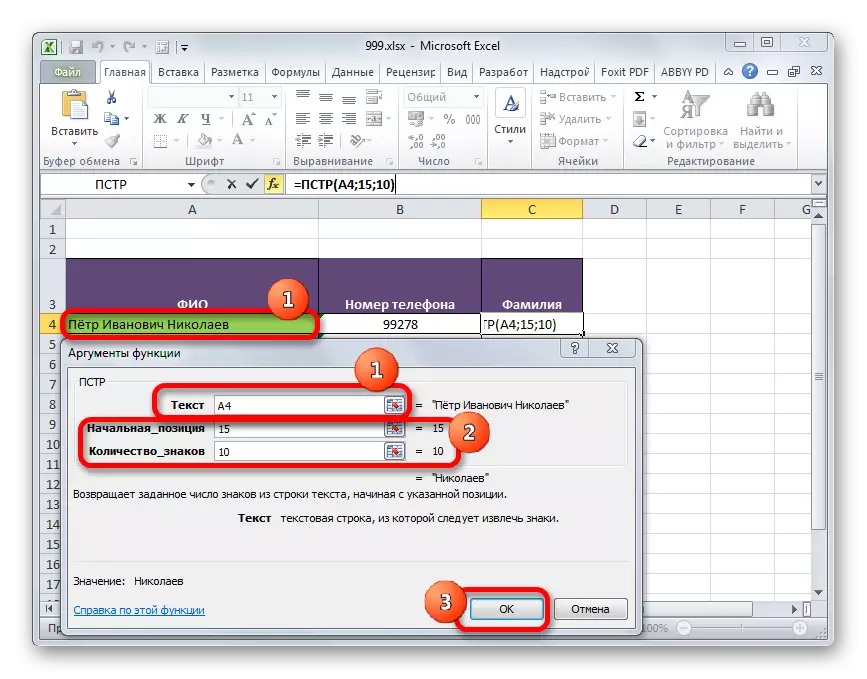
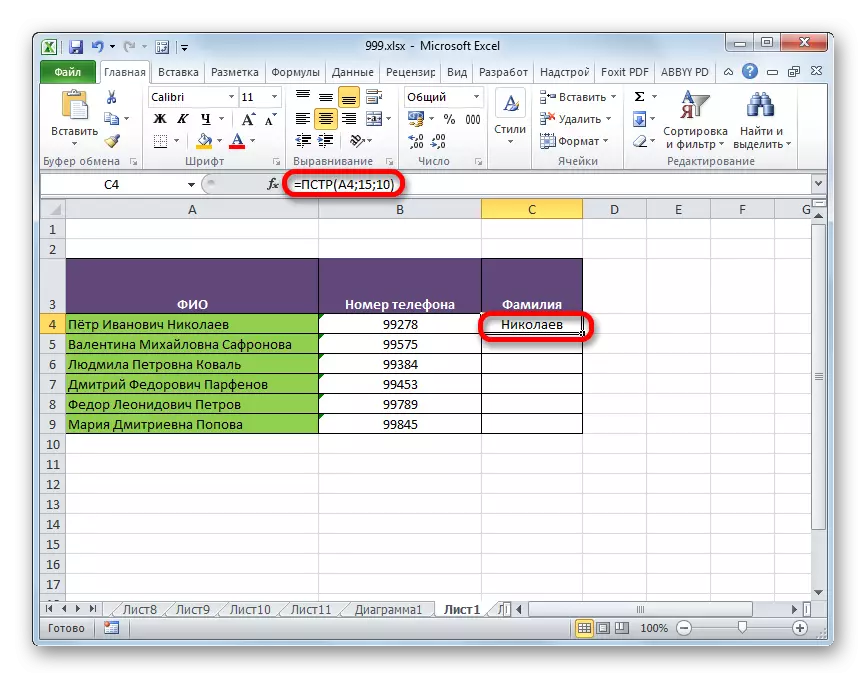
dars: Excel vazifalari Master
Misol 2: Group ekstraksiya
Lekin, albatta, amaliy maqsadlar uchun qo'l, bu formula uchun murojaat qilish ko'ra bitta familiyasi haydash osonroq bo'ladi. Lekin ma'lumotlar guruhini o'tkazish, funktsiya foydalanish ancha mos bo'ladi.
Biz smartfonlar ro'yxatini ega. Har bir model nomi so'zi "smartfoni" oldin. Biz bu so'z holda alohida so'zi ostida modellar faqat nomlarini hosil qilish kerak.
- Biz natija paydo bo'ladi bo'lgan ustun birinchi bo'sh elementi ajratib ko'rsatish va oldingi misol bilan bir xil tarzda PSTR operator vajlari oynasini chaqiramiz.
"Matn" sohasida, manba ma'lumotlari bilan birinchi ustun elementi manzilini ko'rsating.
"Boshlab holati" maydonida, biz ma'lumotlar olinadi qaysi boshlab belgilar sonini belgilash kerak. Bizning holda, modeli, so'z "Smartfon" va bir makon nomi oldin, har bir xonada. Shunday qilib, ehtiyojlarini alohida hujayra ichiga olib, bu ibora hamma joyda o'ninchi ramzi boshlanadi. Bu sohada qator "10" o'rnating.
"Soni oyatlari" maydonida, chiqish iborani o'z ichiga bo'lgan belgilar sonini belgilash kerak. Biz har bir modeli, belgilar bir xil qator nomidan, ko'rib turganingizdek. Lekin vaziyat haqiqatni saqlaydi, deb modeli nomi so'ng, hujayralar uchlari matn. Shuning uchun, biz, bu ro'yxatda eng uzun nomidan belgilar sonidan teng yoki undan ko'p bo'lgan, bu sohada har qanday sonini o'rnatishingiz mumkin. Biz "50" belgilari tasodifiy raqamni tashkil etish. Belgilangan variant biz uchun munosib, shuning uchun keltirilgan smartfon nomi hech, 50 belgi dan oshmaydi.
ma'lumotlar kiritilganda so'ng, "OK" tugmasini bosing.
- Shundan so'ng, smartfon birinchi modeli nomi stol va biron-bir hujayra ko'rsatiladi.
- alohida har bir hujayra, har bir hujayra formula kiritish uchun emas, balki maqsadida, bu belgini to'ldirib uni nusxa qilish. Buning uchun, formula bilan hujayraning pastki o'ng burchagiga kursorni qo'ydi. kursor kichik xoch shaklida to'lg'azish marker aylanadi. sichqonchaning chap tugmasini bosing va ustun oxirigacha uni torting.
- Ko'rib turganingizdek, bu keyin butun ustun irodasi biz kerak ma'lumotlar bilan to'ldirilgan bo'ladi. Secret "Matn" argument qarindoshi yozuvlar va maqsad kameralar holatda ham o'zgarish o'zgartiradi, deb.
- Ammo, muammo, biz to'satdan o'zgartirish yoki dastlabki ma'lumotlar bilan ustunini olib tashlash uchun qaror, agar ular bir-biriga formula bilan bog'liq bo'lib, keyinchalik maqsad ustun ma'lumotlar, noto'g'ri ko'rsatiladi bo'ladi.
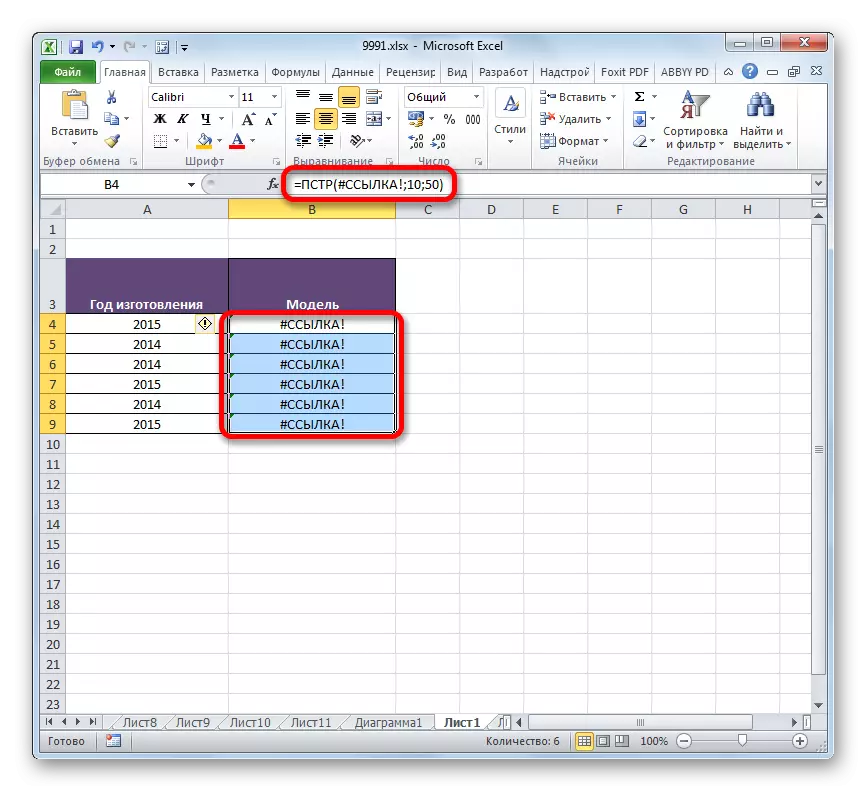
original ustun kelgan "Hal" natijasida uchun, quyidagi Manipülasyonlar ishlab chiqarish. formula o'z ichiga olgan bir ustunini tanlang. Keyingi, "Uy" ilovasidagi borib, lenta "bufer" joylashgan "Nusxa olish" belgisiga, ustiga bosing.
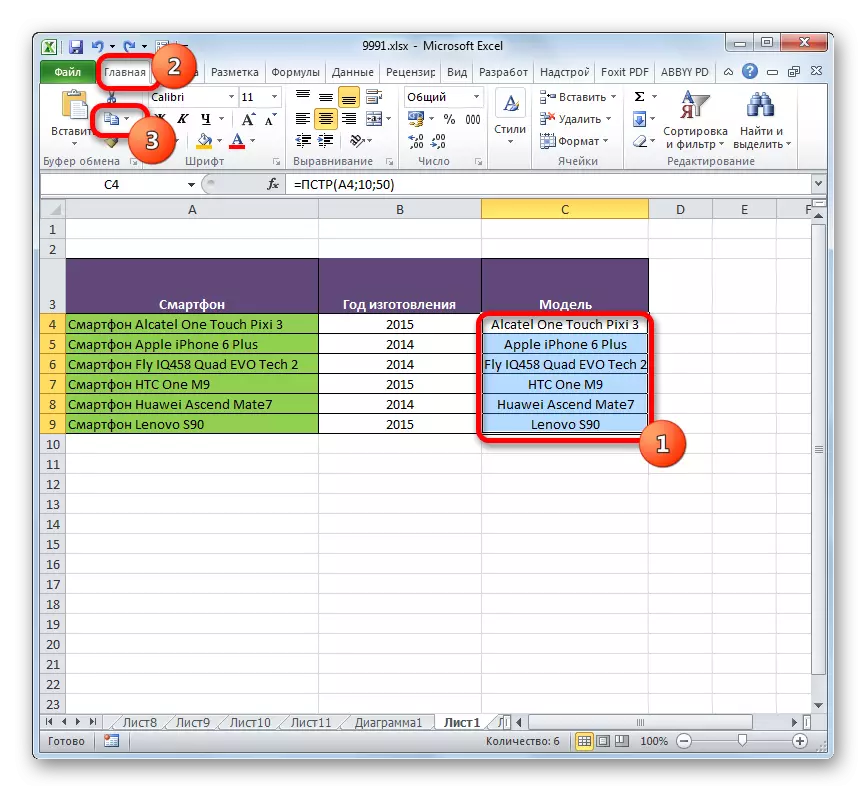
muqobil harakat sifatida, Agar tanlash keyin CTRL + C tugmalar birikmasini yuklab olishingiz mumkin.
- Keyingi, tanlash olishdan holda, o'ng sichqoncha tugmasi bilan ustun bosing. kontekst menyusi ochiladi. "Insert Parameters" blokda joylashtirish, "Value" ni bosing.
- Shundan so'ng, uning o'rniga formulalar, qiymat tanlangan ustun joylashtirilgan bo'ladi. Endi siz o'zgartirish yoki qo'rquv holda manba ustuni mumkin. Bu natija ta'sir qilmaydi.
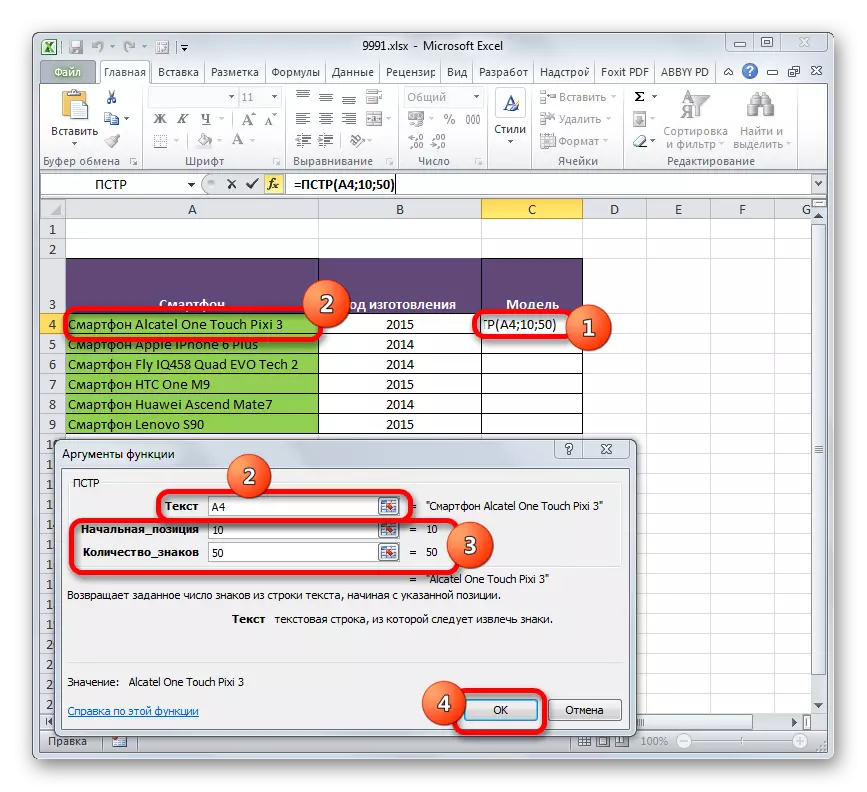
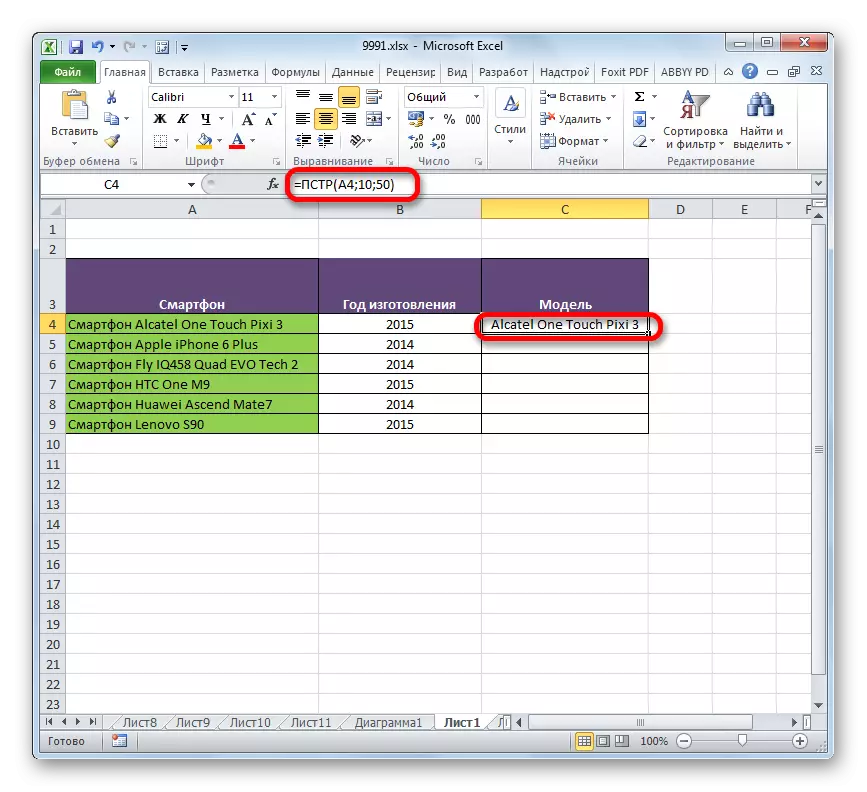
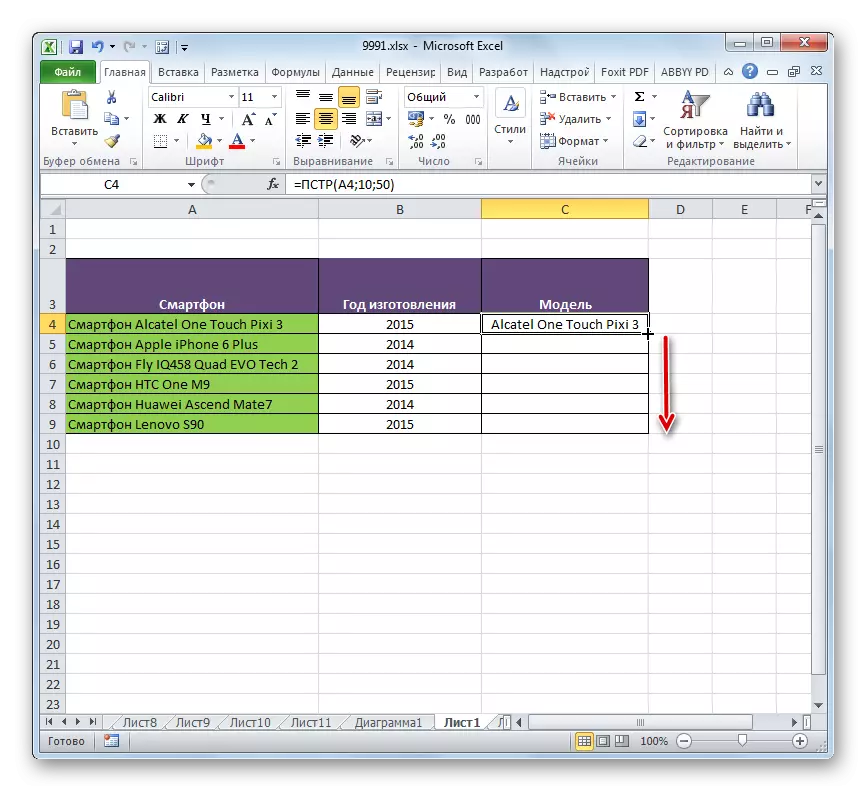
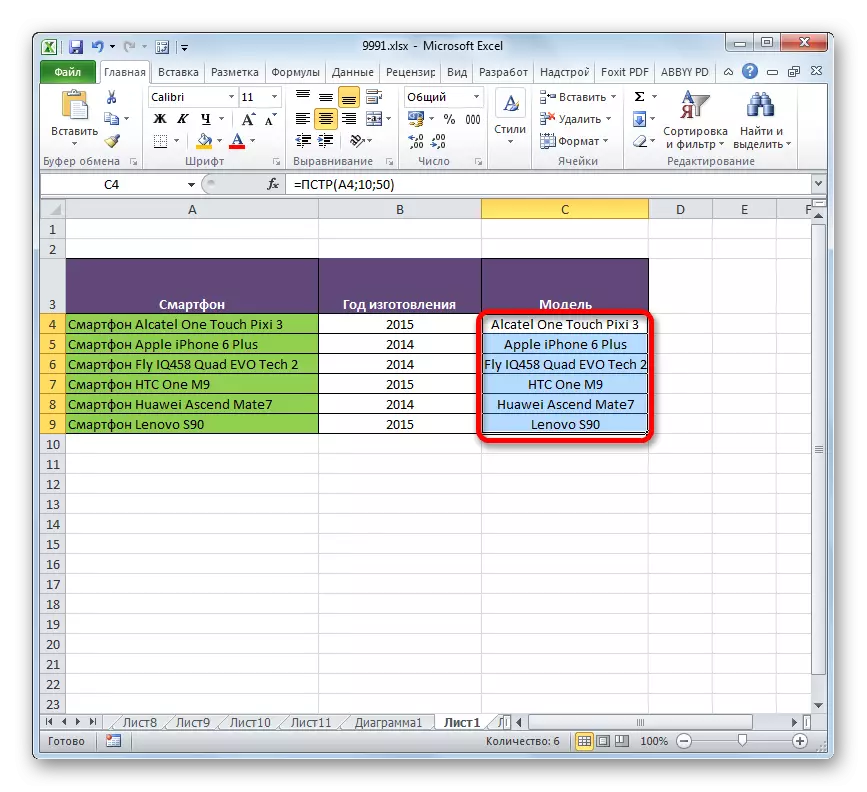
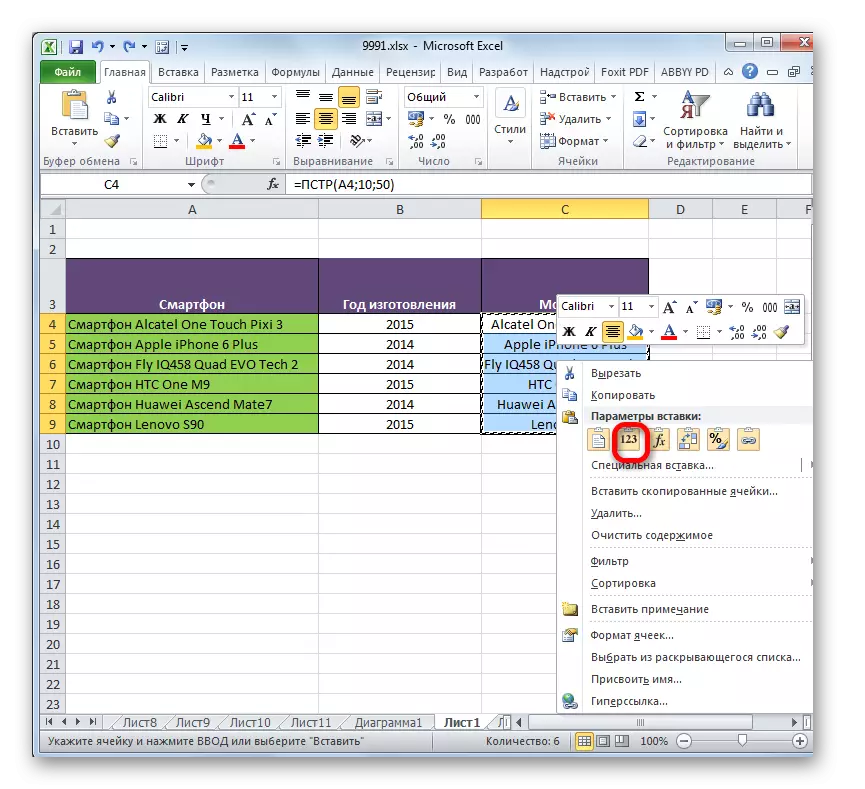
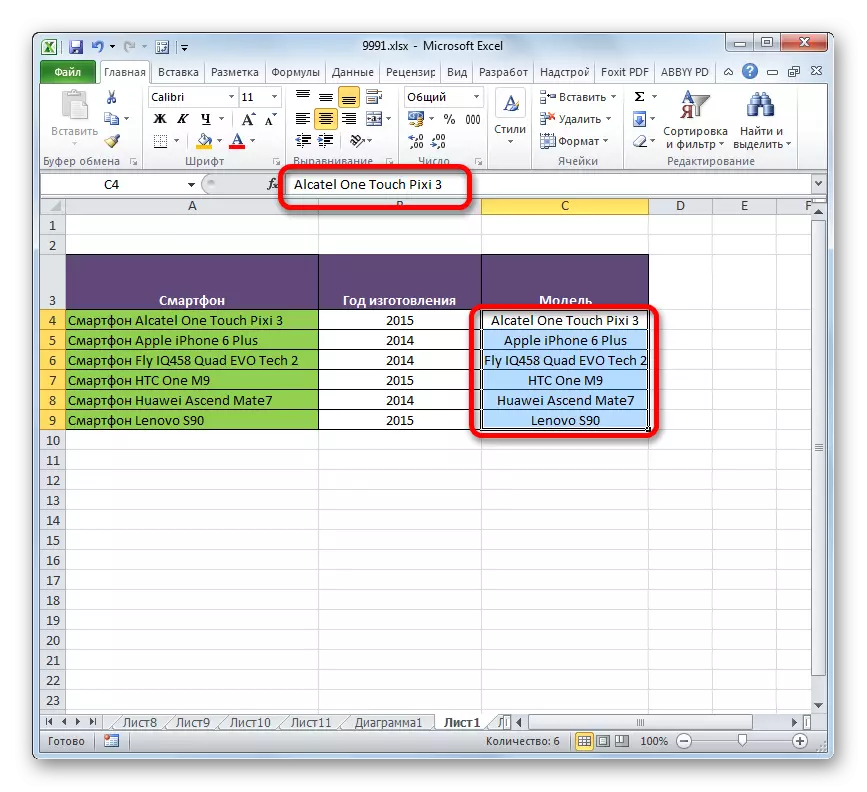
Misol 3: operatorlari birlashmasidan foydalanish
Lekin hali ham, yuqorida misol barcha manba hujayralari birinchi so'z belgilar soni teng bo'lishi kerak, deb aslida uchun cheklangan. Birgalikda PSTR operatorlari funktsiyasi bilan Application, qidiruv yoki find siz sezilarli darajada formulalar yordamida imkoniyatlarini kengaytirish imkonini beradi.
Matn operatorlari qidirish va o'rganib chiqdi matnda belgilangan ramzi o'rnini qaytarib topish.
Syntax funktsiyasi Qidiruv Next:
= Izlash (desired_text; Text_D_Poe; initial_position)
operator sintaktik joyladingiz:
= Find (desired_text; viewed_text; nach_Position)
Tomonidan va katta, bu ikki vazifalari vajlari xil bo'ladi. Ularning asosiy farqi ma'lumotlarni qayta ishlash paytida qidiruv operatori harflar ro'yxatdan hisobga olib, uni hisobga oladi topish emas.
ning PSTR funktsiyasi bilan birga qidiruv operatori qanday foydalanishni ko'rib chiqamiz. Biz umumiy nomi bilan kompyuter texnikasini turli modellari nomlari keltirilgan qaysi bir jadval bor. oxirgi marta kabi, biz umumlashma nomi holda modellari nomini chiqarib kerak. Murakkablik darajasi oldingi misolda, barcha postlar uchun umumlashma nomi ( "smartfoni") bir xil bo'lgan bo'lsa, u holda mazkur ro'yxatda u ( "kompyuter", "monitor", "ustunlar", va hokazo) bilan farq qiladi, deb belgilar turli raqamlar. Bu muammoni hal qilish uchun, biz PSTS funktsiyasi bo'ladi a izlash operatori, kerak bo'ladi.
- Biz ma'lumotlar ko'rsatiladi ustun birinchi hujayraning tanlash ishlab chiqarish va allaqachon tanish aytmoqchi, PSTR funktsiya argument oynasini chaqiramiz.
"Matn" sohasida, odatdagidek, manba ma'lumotlari bilan ustun birinchi xujayrasi ko'rsating. Bu erda hamma narsa hech o'zgarish bo'ladi.
- Lekin "boshlab Position" maydon qiymati bir qidirish funktsiyasi hosil hujjatingizni belgilangan bo'ladi. Ko'rib turganingizdek, ro'yxatda barcha ma'lumotlar model nomi oldin bo'sh joy bor ekanini birlashtiradi. Shuning uchun, qidiruv operatori manba qator birinchi teshikka izlanglar va PSTR funktsiyasi bu ramzi sonini hisobot beradi.
operator vajlari oynasini ochish uchun, "o'rnini boshlab" sohasida kursorni o'rnating. Keyingi, bir burchagi pastga tomonidan yo'naltirilgan bir uchburchak shaklida ni bosing. Ushbu belgi "Insert vazifasi" tugmasini joylashgan deraza va formula satrlari bir xil gorizontal darajada joylashgan, lekin ularning chap etiladi. so'nggi operatorlar ro'yxati amaliy. hech nomi "Qidirish" bor, ular orasida boshlab, keyin "... Boshqa vazifalari" ga bosing.
- Funktsiya ustasi ustasi ochiladi. Turkum "Matn" nomi "Izlash" va "OK" tugmasini bosing ajratiladi.
- operator vajlari oyna qidiruv boshlanadi. Biz bir bo'shliq izlayotgan beri, keyin sohasida "Maktab Matn" kursorni o'rnatish va klaviaturada tegishli tugmasini bosish, oraliq qo'yish.
"Matn Izlash uchun" sohasida, manba ustun birinchi xujayrasi bilan bog'lanish ko'rsating. Ushbu bog' biz ilgari PSTR operator Mustaqil oynada "Matn" maydonida ko'rsatilgan, deb biriga o'xshash bo'ladi.
sohasida "o'rnini boshlab" ning argument to'ldirish zarur emas. Bizning holda, u to'lgan bo'lishi kerak emas, yoki siz raqam "1" o'rnatishingiz mumkin. bu variantlar har qanday bilan, qidiruv matn boshidan amalga oshiriladi.
ma'lumotlar kiritilganda keyin, qidiruv funktsiyasi joylashtirilgan beri, "OK" tugmasini bosing shoshilmang. Faqat formula qatordagi PSTR nomi bosing.
- oxirgi belgilangan chora qurib bo'lingandan so'ng, biz avtomatik ravishda PSTR Operatorning vajlari oynaga qaytish. Ko'rib turganingizdek, "boshlab Position" maydon allaqachon qidiruv formula bilan to'la. Lekin teshikka bu formula ball, va biz model nomi boshlanadi bo'lgan kosmik bar, keyingi belgini kerak. Shuning uchun, "boshlab Position" sohasida ma'lumotlarni mavjud bo'lgan, biz qo'shtirnoqlarsiz ifodasini "+1" qo'shing.
"Oyatlari soni" sohasida, oldingi misol kabi, manba ustun eng uzun so'z belgilar soniga teng dan katta yoki har qanday raqam yozish. Misol uchun, biz raqam "50" o'rnatilgan. Bizning holda, bu juda yetarli emas.
Barcha Ushbu ishlatishdan so'ng, oynaning pastki qismidagi "OK" tugmasini bosing.
- Ko'rib turganimizdek, bu so'ng, qurilma modeli nomi alohida hujayra ko'rsatiladi edi.
- Endi, oldingi usuli sifatida, to'ldirish ustasini foydalanib, bu ustun quyida joylashgan hujayralar, ustida formulasini nusxa.
- qurilmalar barcha modellari nomlari maqsad hujayralar namoyish etiladi. zarur bo'lsa, endi, siz izchil qo'llab nusxa va qadriyatlarini, o'rnatish va oldingi vaqt kabi, manba ma'lumotlarni ustun bilan bu elementlarning linkni sindirish mumkin. Biroq, belgilangan harakat har doim majburiy emas.
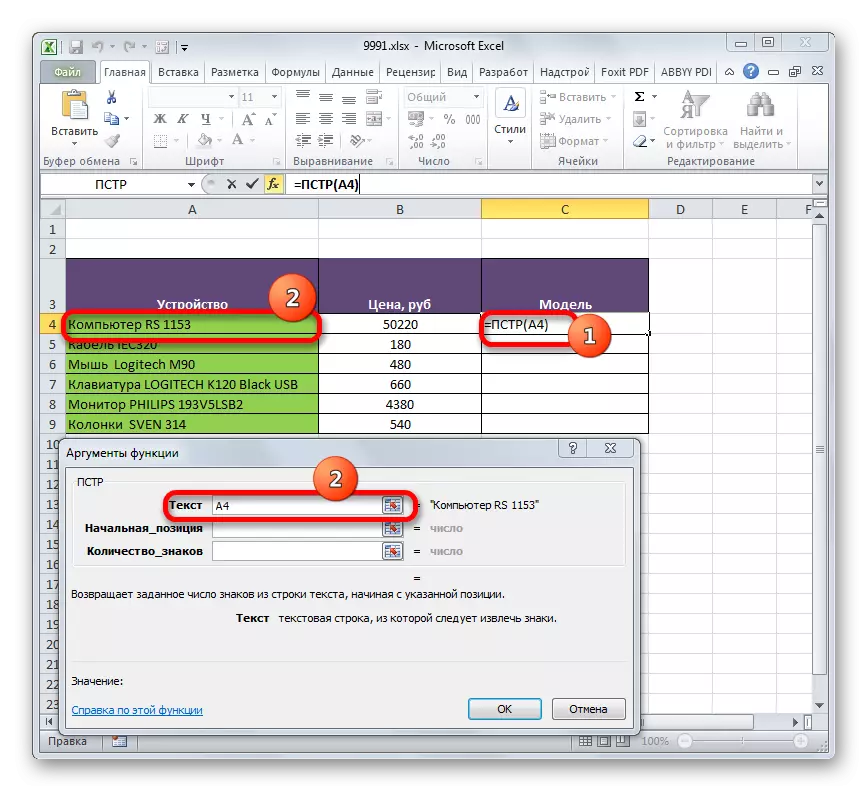
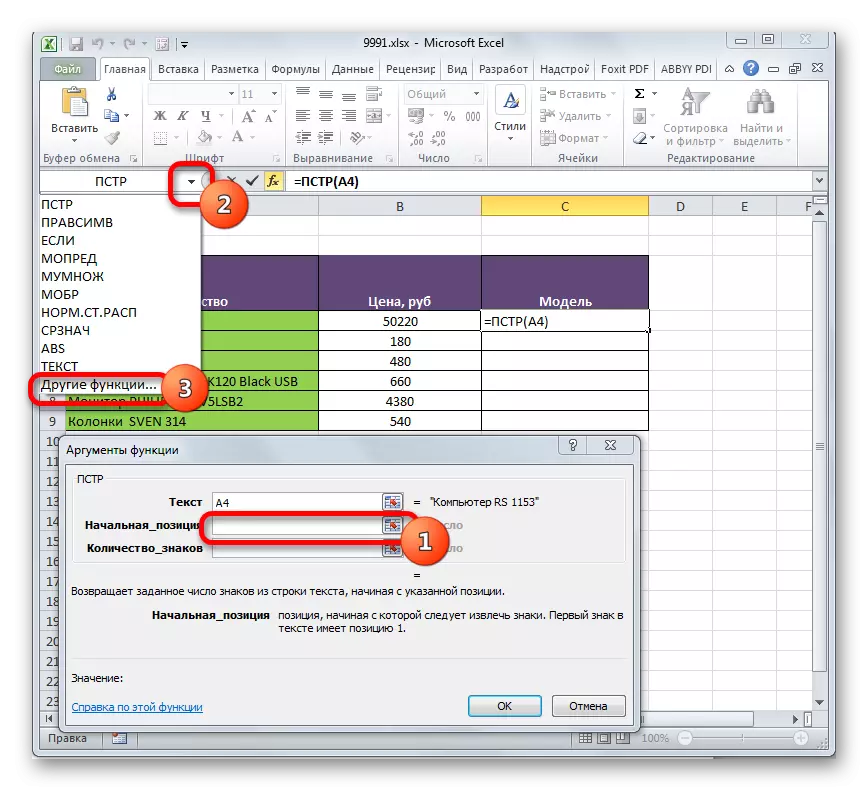
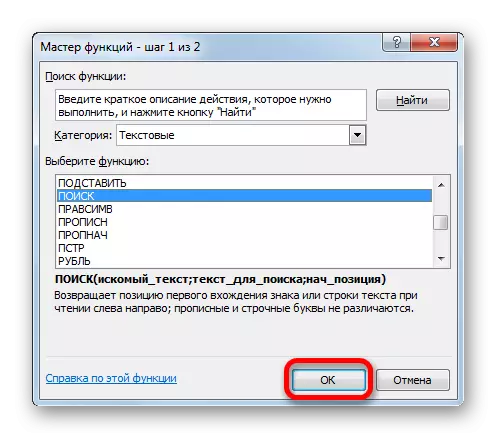
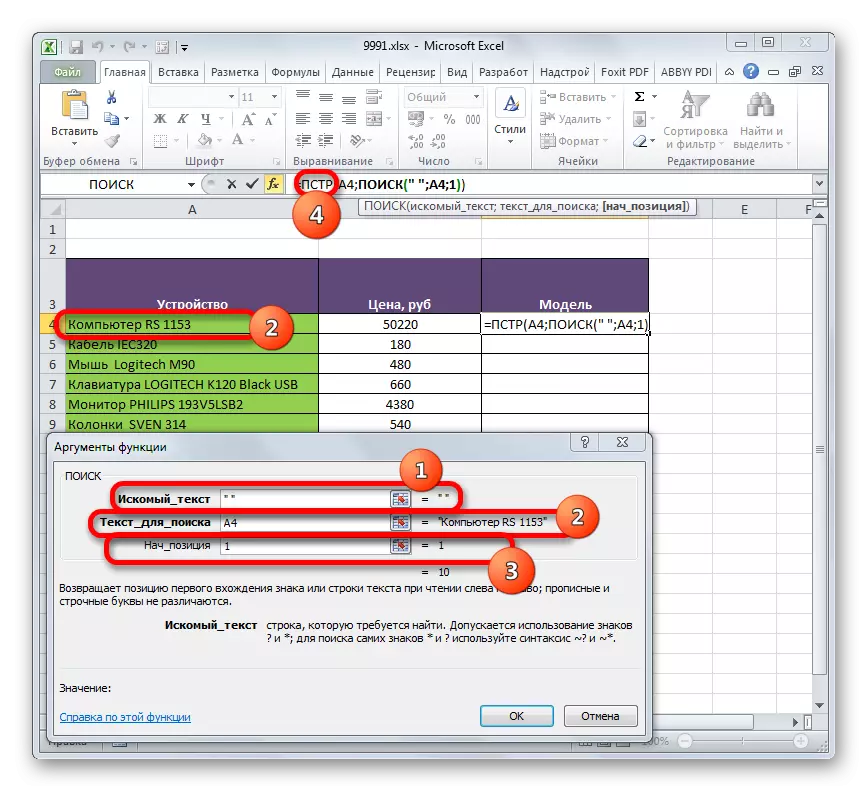
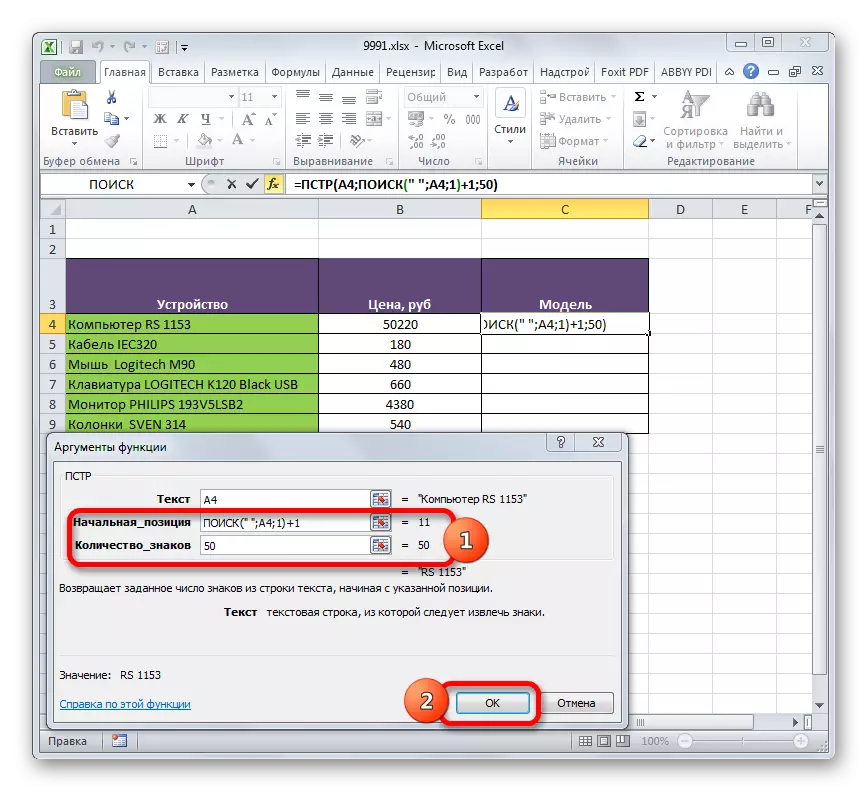
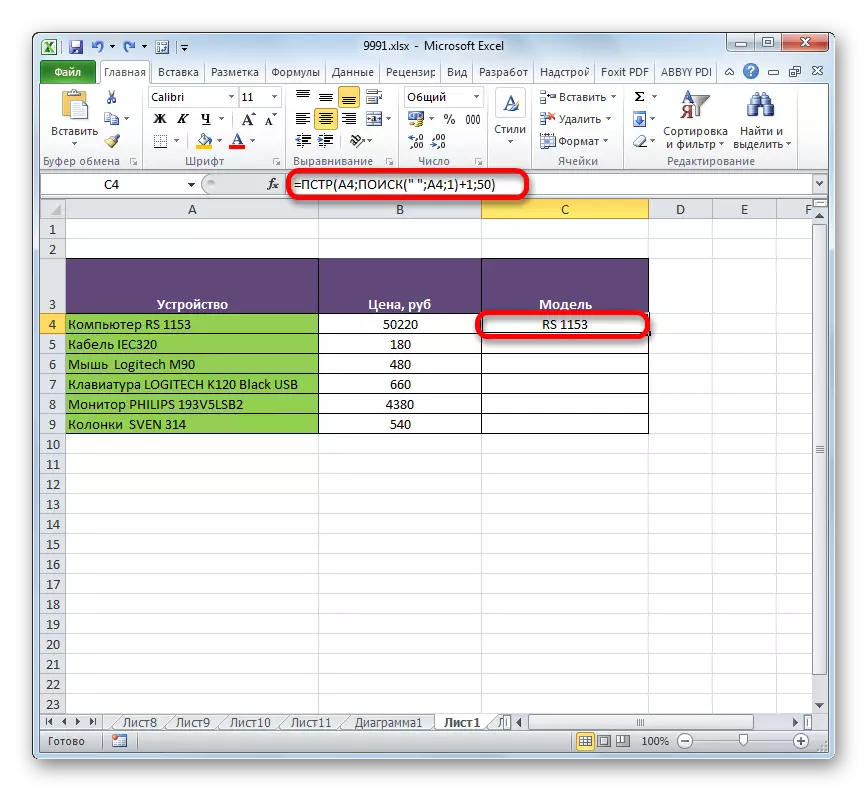
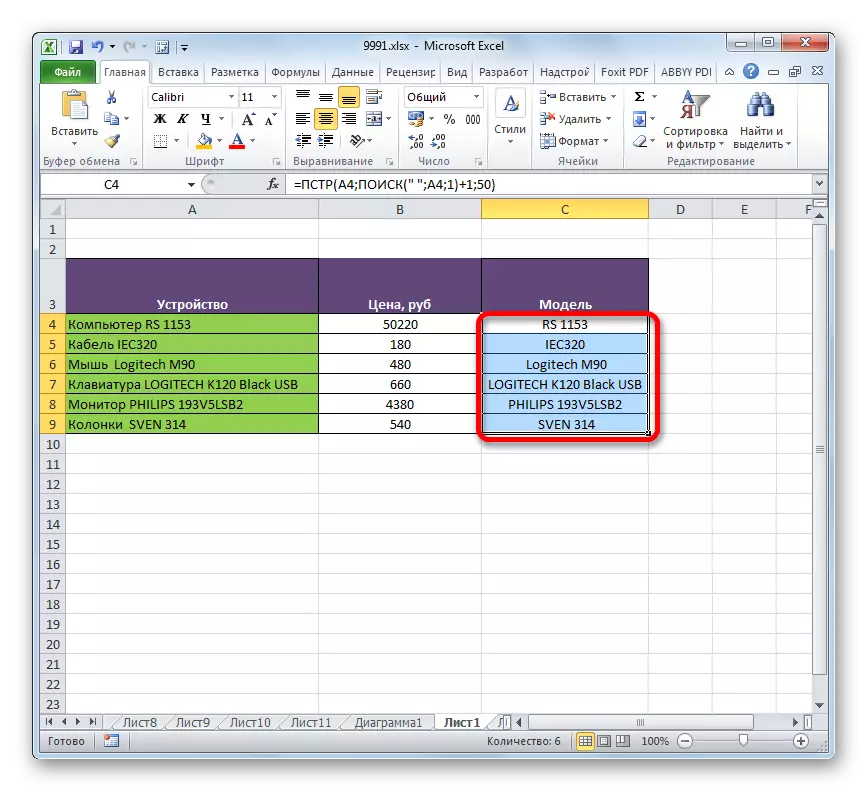
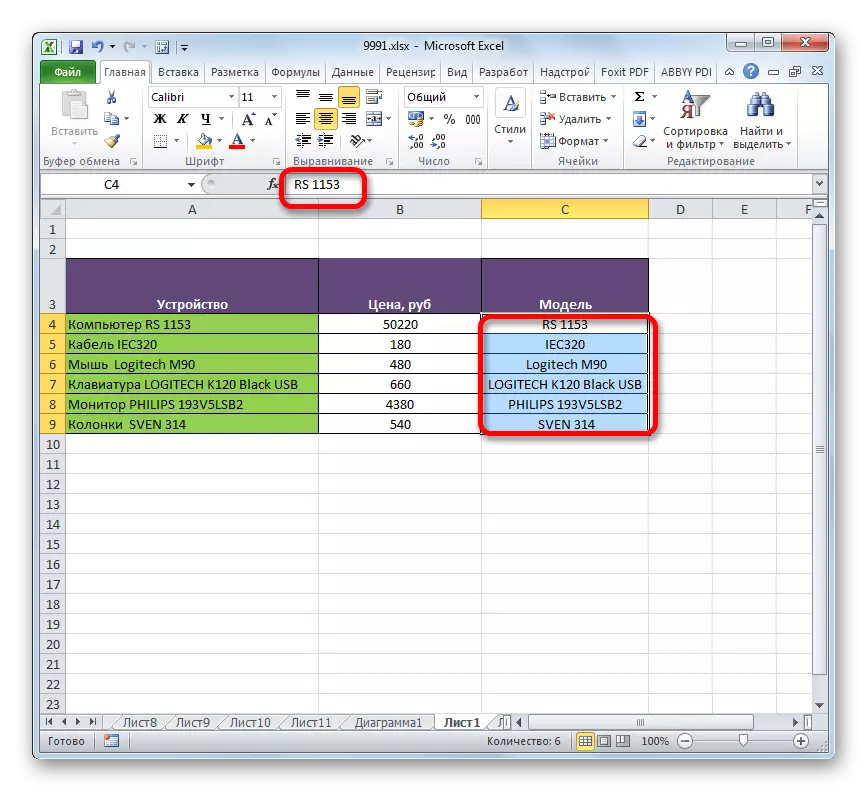
Topilgan vazifasi qidiruv operatori bilan bir xil me'yor sifatida, Pastro formulalar bilan birga ishlatiladi.
Ko'rib turganingizdek, PSTR vazifasi, biron-bir hujayra ichiga kerakli ma'lumotlarni chiqish uchun juda qulay vosita hisoblanadi. Foydalanuvchilar orasida unchalik mashhur emasligi, Excel-dan foydalanadigan ko'plab foydalanuvchilar matnni emas, balki matematik funktsiyalarga ko'proq e'tibor berishlari bilan izohlanadi. Boshqa operatorlar bilan birga, bu formula yordamida, faoliyati yanada ko'proq oshiradi.
